我们平时在使用PPT制作演示文稿的时候,经常会需要插入各种图片做素材,但是图片本身有背景,插入PPT之后就会显得很突兀,并且很不美观!
那么怎样才能让图片融入进PPT之中呢?不要担心,下面我就来教你几招,轻松帮你解决这个难题~
[操作方法]
打开PPT工具,在你插入想要融入背景的图片之后,我们点击图片,选择【图片格式】-【删除背景】。
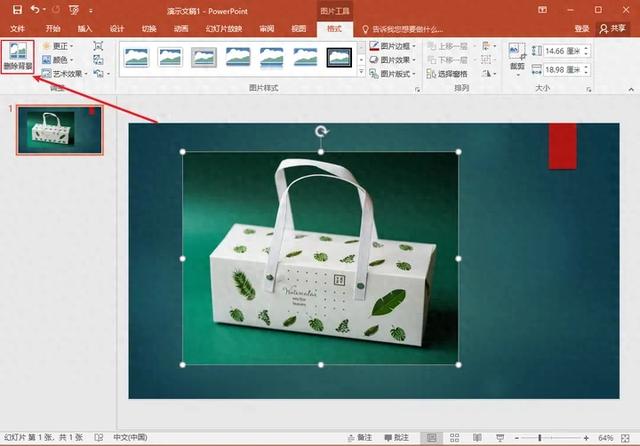
它会自动识别并删除原有背景保留主体,这样就能够很好的融入背景中了!
就是下面这个效果,是不是你想要的。

如果识别的不是很准确我们也可以手动标记保留区域以及要删除的区域。

这个方法操作起来比较简单,不过不适合背景太过复杂的图片去除背景,要说你这个需求,还是直接使用抠好的png素材比较方便!
这里来分享几个简单好用的抠图工具,适用于各种类型的抠图需求,不需要手动操作,上传照片自动抠~
 1.AI抠图魔术师
1.AI抠图魔术师一款专业的电脑AI抠图应用,支持抠图、批量抠图、证件照制作、照片修复、图片编辑等多个功能,还可以用于魔术换装、文生图等,功能超丰富,并且基本都只需要上传照片就能自动处理,适合新手小白使用。

首页点击【智能抠图】上传一张照片它就会自动识别图片类型并将主体抠出来。
可以直接更换纯色背景或是从软件自带的模板库选择背景更换,也能自定义上传喜欢的图片做背景,抠图的效果非常自然,更换背景也不会很突兀,就像是真实拍摄的一样。

它还支持批量抠图的操作,抠图后的图片也能直接保存为png格式的透明背景素材,这样方便下次使用。
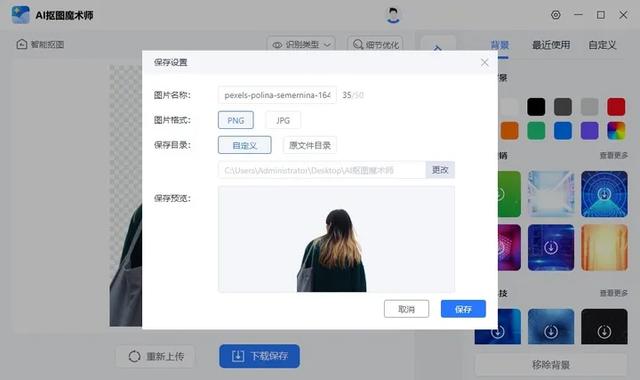 2.一键抠图
2.一键抠图一款主打抠图功能的修图软件,支持人像、物品抠图以及批量抠图的操作,还可以编辑图片、制作证件照、修复照片,能很好地满足我们的日常修图需求。
这款软件有电脑端、手机端以及网页端,适合不同的使用需求。
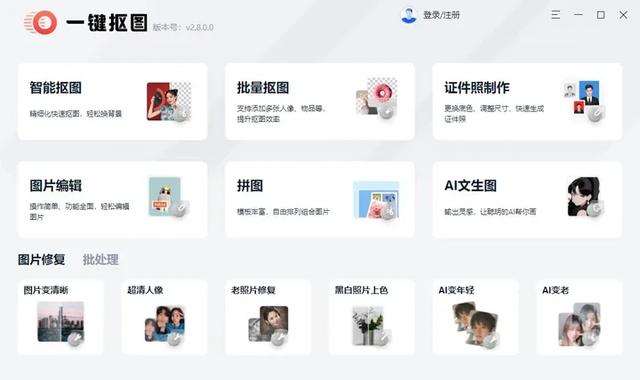
它的抠图速度超快,上传照片1秒钟就能将图片背景与主体区分开来,并且抠的效果非常自然,主体边缘区域不会很突兀,细节部分也能处理得很不错。
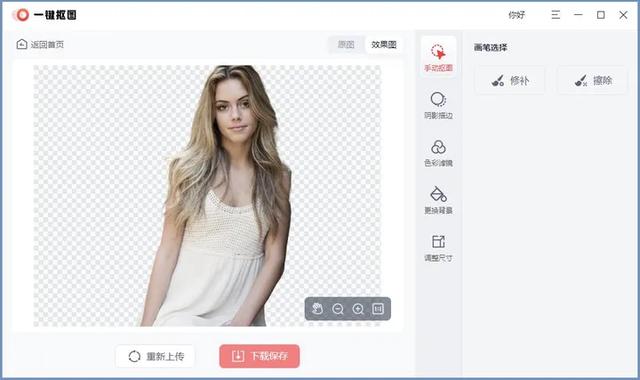
支持更换背景,里面有很多的背景模板可以自己更换使用,还可以给抠出来的主体添加描边、阴影等效果。
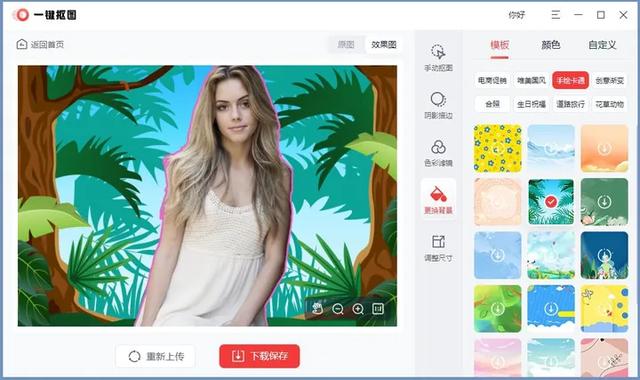
可以自定义本地图片做背景,更换背景后的效果也是非常的自然。
 3.Removebg
3.Removebg一个全自动在线抠图网站,只需上传照片就能快速去除照片背景,并且效果非常不错。

点击首页【remove background now】导入图片即可快速抠图,我们可以免费下载低分辨率的图片,并且不会限制下载图片的张数,高分辨率需要使用积分才能下载。
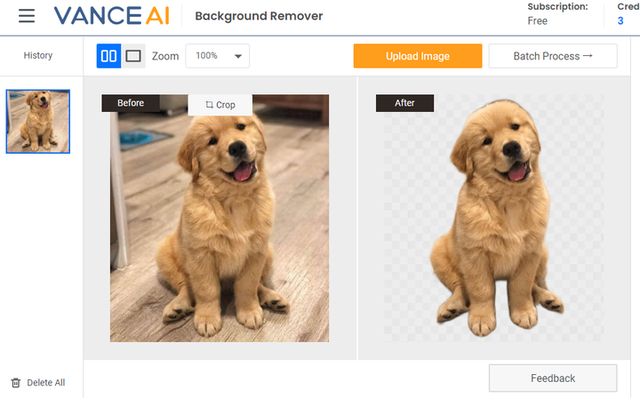 4.PhotoKit
4.PhotoKit一个强大的在线抠图网站,图片边缘细节抠得很到位,除了抠图以外还支持智能笔刷、画质增强、曝光修复、磨皮滤镜以及图片特效等功能。

首页往下滑找到【ai抠图】功能,导入图片之后就能够得到抠好的照片,可以选择使用纯色背景或者是从图库导入照片做背景,想要透明背景也可以直接保存,不过需要观看广告才能免费保存。
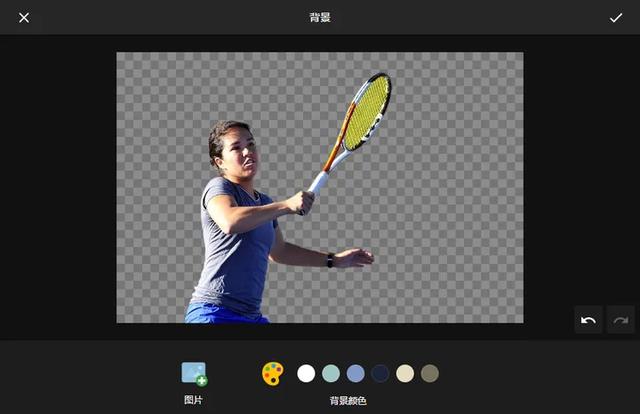 5.FocoClipping
5.FocoClipping一个在线修图网站,直接浏览器打开使用,也不需要登录比较方便。
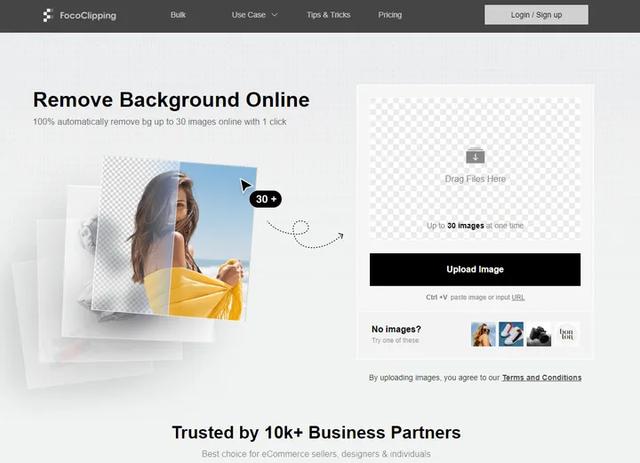
打开后点击【upload image】导入图片,可以一次性上传多张图片进行抠图(至多30张)抠图的效果还是很不错的。
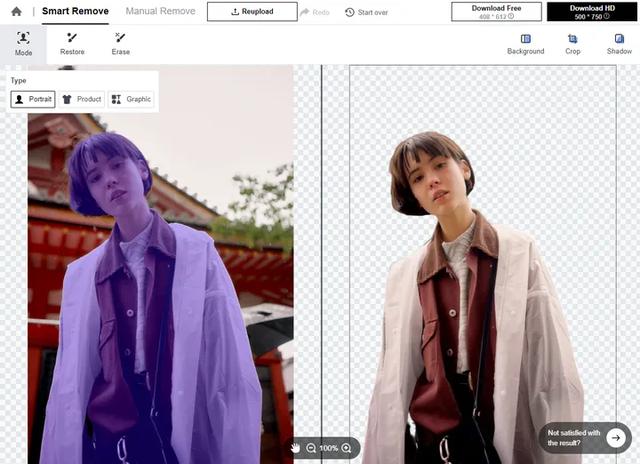
点击【download free】可以免费保存低分辨率的抠图后的“png”格式图片,HD的就需要消耗积分获取啦。
点击【background】可以更换照片背景,里面自带丰富的背景素材,也支持从本地图库选择图片做背景。
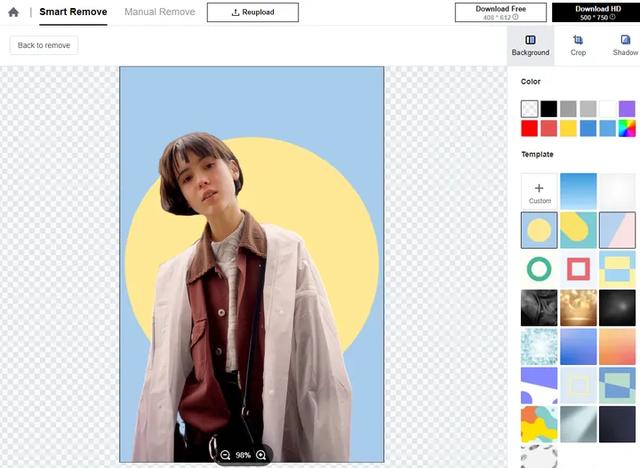
以上就是本次分享到的5个简单好用的抠图软件了,希望能对你有所帮助~
